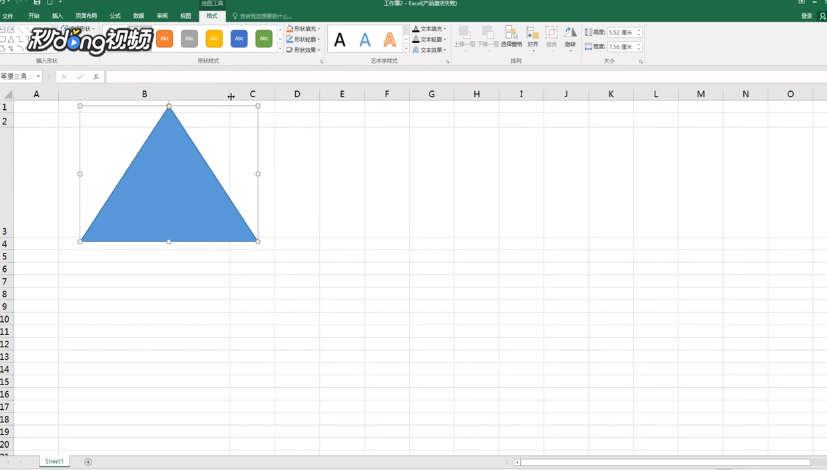Excel形状大小和位置不随单元格大小变化怎么办
1、以插入的三角形为例,将形状全部放置于B3单元格内。
2、调整B3单元格边界,会发现三角形形状大小和位置都在变化。
3、右键单击三角形形状,在弹出的右键菜单中选择大小和属性命令。
4、在属性面板中选择形状的大小和位置都固定。
5、设置完毕后,再调整B3单元格边界即可发现三角形形状的大小和位置都未发生改变。
声明:本网站引用、摘录或转载内容仅供网站访问者交流或参考,不代表本站立场,如存在版权或非法内容,请联系站长删除,联系邮箱:site.kefu@qq.com。
阅读量:38
阅读量:94
阅读量:38
阅读量:56
阅读量:65